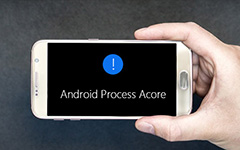Hoe Android.Process Fix.Media is gestopt

Veel Android-gebruikers hebben gemeld dat ze android.process.media zijn tegengekomen. Vele redenen kunnen tot deze fout leiden. En vooral oorzaken zijn twee applicaties, de Download Manager en de Media Storage. Voor gewone mensen is het moeilijk om te bepalen welke acties zo'n probleem veroorzaken, om nog maar te zwijgen van hoe het te repareren. Het is duur en tijdverspilling om de klantenservice te vragen om het te repareren. We laten je meerdere oplossingen zien om van android.process.media af te komen. Dit probleem is opgelost in deze tutorial. Om eerlijk te zijn, gebruikt de klantenservice ook deze methoden om dit probleem op te lossen. Hoe dan ook, als deze fout op je Android-telefoon verschijnt, volg je onze stapsgewijze handleidingen om het probleem op te lossen.
Deel 1. Maak een back-up van uw Android-gegevens voordat u het probleem verhelpt
Ongeacht je gebruikt welke methode je Android-telefoon te repareren; u kunt beter een back-up maken naar een ander apparaat. En aangezien je telefoon een fout meldt, moet je een krachtig hulpmiddel kiezen om gegevens over te zetten, zoals Tipard Telefoonoverdracht. Het werkt goed op bijna alle mobiele apparaten, inclusief iOS- en Android-apparaten. Telefonische overdracht heeft de mogelijkheid om zo snel mogelijk een back-up te maken van alle bestanden en gegevens met de oorspronkelijke kwaliteit.
Hoe rechtstreeks van iPhone / iPad / iPod te herstellen
Installatie
Download de nieuwste versie van Phone Transfer van de officiële website en installeer deze op uw computer.
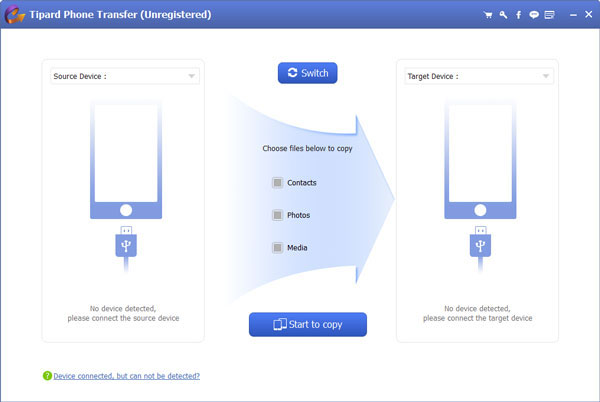
Aansluiting
Gebruik USB-kabels om zowel de Android-telefoon te koppelen aan android.process.media heeft het probleem en het back-upapparaat naar de computer gestopt.
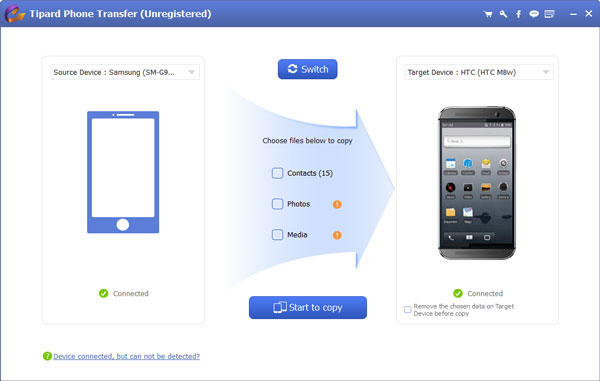
Instellingen
Voer telefoonoverdracht uit. Het herkent twee mobiele apparaten automatisch. Controleer of de Android-telefoon met fout in het bronapparaat staat en dat het back-upapparaat zich in het doelapparaat bevindt. Als dat niet het geval is, drukt u op de knop Schakelen om ze te corrigeren.
Vervolgens kunt u de gegevenstypen voor back-up bepalen door elk selectievakje uit te schakelen, inclusief Contactpersonen, Foto's en Media.
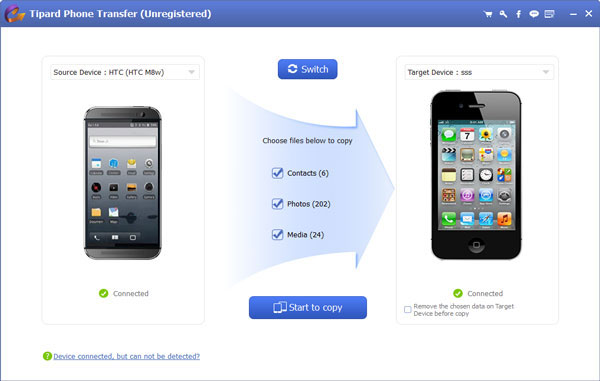
backup
Nadat de instellingen zijn voltooid, kunt u klikken op de Beginnen met kopiëren om de back-upinhoud naar een ander mobiel apparaat te starten.
Deel 2. Top 3-methoden om android.process.media te herstellen is gestopt
Methode 1: Gegevens en cache wissen
Stap 1. Toegang tot Instellingen app en ga naar Application Setting. Het heeft op sommige apparaten ook Apps of App Manager genoemd. Tik op Alles en ontdek Google Play Store.
Stap 2. Open de App Info-scherm en tik op Cache wissen en Gegevens wissen. Druk vervolgens op de Force Stop-knop om de app te stoppen.
Stap 3. Ontdek Google Play Service in Applicatie-instelling en voer stap 2 uit om de gegevens en de cache van de app te wissen.
Stap 4. Zoek op dezelfde manier naar Google Services Framework in Applicatie-instelling en herhaal stap 2 om data en cache te wissen.
Stap 5. Herstart tot slot je Android-apparaat. U zult ontdekken dat android.process.media gestopt is met het probleem.
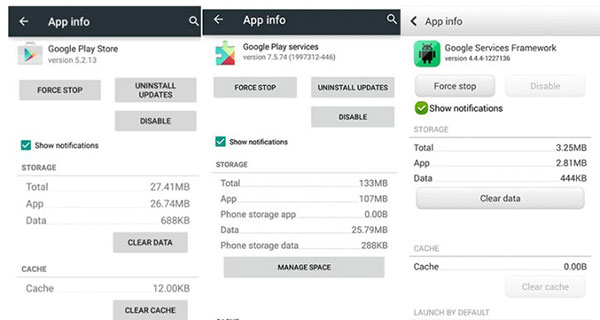
Methode 2: Clear Media Storage en Download Manager
Stap 1. Lokaliseren naar accounts in Instellingen app, tik op Google-account en schakel alle selectievakjes uit om Google-synchronisatie uit te schakelen.
Stap 2. Ga naar de app-instellingen in de app Instellingen, druk op Alles en ontdek de opslagmedia. Druk op Cache wissen en Gegevens wissen in app-informatiescherm. Tik vervolgens op de knop Uitschakelen om deze uit te schakelen.
Stap 3. Zoek naar Download Manager app in Scherm Applicatie-instelling. Voer de workflow uit in stap 2 om gegevens en cache te wissen en schakel vervolgens de app uit.
Stap 4. Start je Android-apparaat opnieuw op. Als android.process.media is gestopt, verschijnt de foutmelding niet, ga naar Application Setting en schakel Google Sync, Media Storage en Download Manager in.
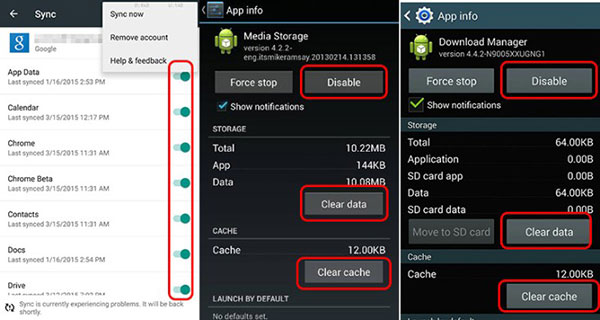
Methode 3: firmware bijwerken
Als u de firmware niet lang hebt bijgewerkt, kunt u proberen de nieuwste firmware te installeren om android.process.media te repareren. Fabrikanten van smartphones hebben meestal officiële software uitgebracht om u te helpen bij het updaten van de firmware, zoals Samsung Smart Switch, HTC Sync Manager, Sony Flash Tool, LG PC Suite, enzovoort. We gebruiken Samsung Smart Switch als voorbeeld hier.
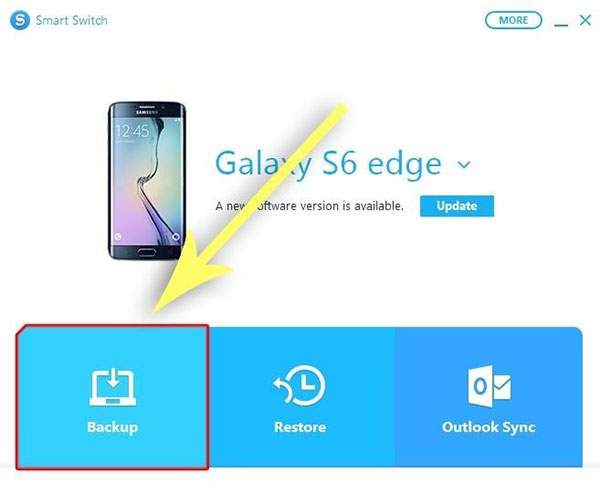
Stap 1. Download en installeer Samsung Smart Switch op uw computer. Verbind uw Samsung-apparaat met de computer via een USB-kabel of draadloos. Smart Switch uitvoeren; het detecteert uw apparaatmodel en installeert de bijbehorende stuurprogramma's.
Stap 2. Klik op de backup om uw handset naar de computer terug te zetten.
Stap 3. Als er een firmware-update beschikbaar is voor uw smartphone, ziet u het bericht op de Smart Switch-interface. Klik op de knop Bijwerken naast het bericht.
Stap 4. Druk op de knop Bijwerken in het bevestigingsvenster om de nieuwste firmware te installeren.
Stap 5. Het hele proces kan tot een half uur duren. Wanneer u de volledige melding ziet, drukt u op de knop OK en koppelt u uw smartphone los.
Dan zult u merken dat de fout niet verschijnt.
Methode 4: Fabrieksreset
De ultieme oplossing om android.process.media te verwijderen, is gestopt met de fabrieksreset. Dat zal alle persoonlijke gegevens, apps, bestanden en instellingen wissen, dus je moet een hele Android-telefoon back-uppen met Tipard Phone Transfer.
Als uw smartphone nog steeds werkt, kunt u naar Instellingen-> geavanceerde instellingen-> Backup reset en voer de optie Factory data reset uit. Als de handset niet crasht als gevolg van deze fout, moet u een harde reset uitvoeren.
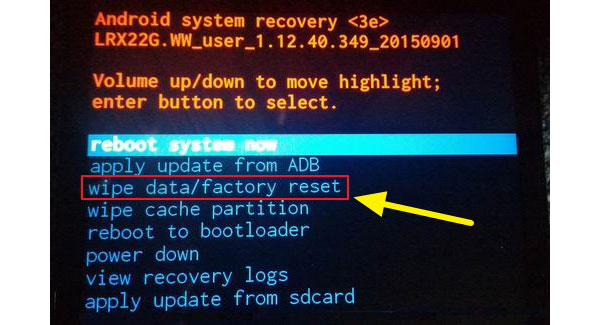
Stap 1. Druk op de Power en Volume verminderen gelijktijdig indrukken totdat het systeemherstelmenu op het scherm wordt weergegeven.
Stap 2. Markeer de optie Wis gegevens / fabrieksreset op de lijst met volumetoetsen en druk op de aan / uit-toets om de opdracht uit te voeren.
Stap 3. Selecteer vervolgens en voer de optie Yes-delete all user data uit in het bevestigingsvenster.
Stap 4. Wanneer de fabrieksreset is voltooid, kiest u start nu het systeem opnieuw op en start je Android-apparaat opnieuw op.
Vervolgens kunt u telefoonoverdracht gebruiken om al uw gegevens van het mobiele back-upapparaat te herstellen.
Conclusie
In deze zelfstudie hebben we besproken hoe u android.process.media kunt oplossen. Voordat u het probleem oplost, moet u een back-up van uw Android-telefoon maken op een mobiel apparaat met Tipard Phone Transfer om later te herstellen. Allereerst kun je gegevens en cache van je Android-apparaat wissen. Als dit niet werkt, moet u de Media Storage- en Download Manager-apps wissen. Soms kan door verouderde firmware ook een Android-fout optreden. Daarom hebben we ook geïntroduceerd hoe u de nieuwste firmware voor het repareren van uw smartphone kunt bijwerken. De ultieme oplossing is om de fabrieksinstellingen te resetten, waardoor elke fout kan worden opgelost, behalve het inslaan van een smartphone.
Hoe Android.Process Fix.Media is gestopt